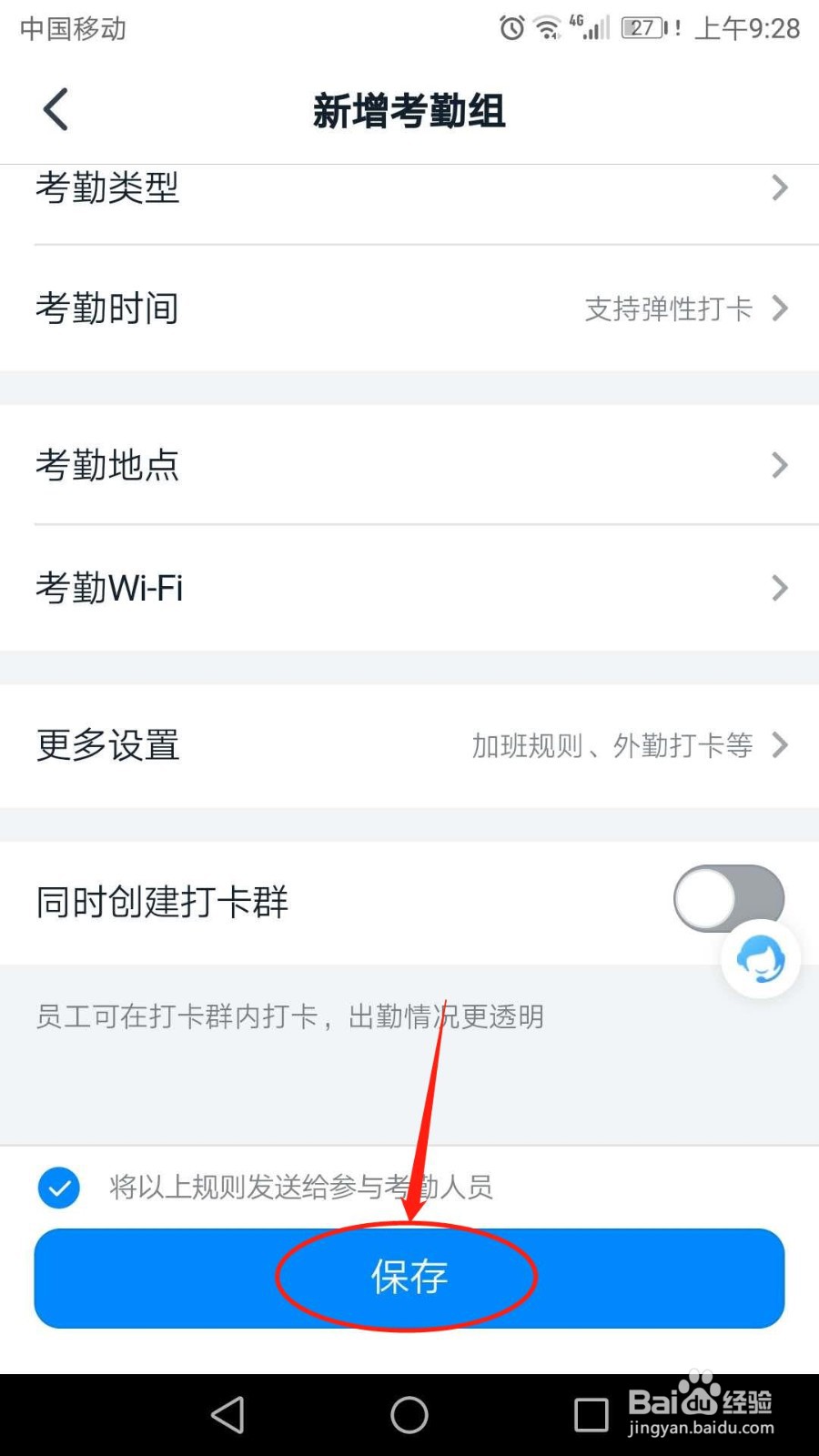1、运行手机钉钉并登录,进入钉钉后点击页面底部“工作台”选项卡。
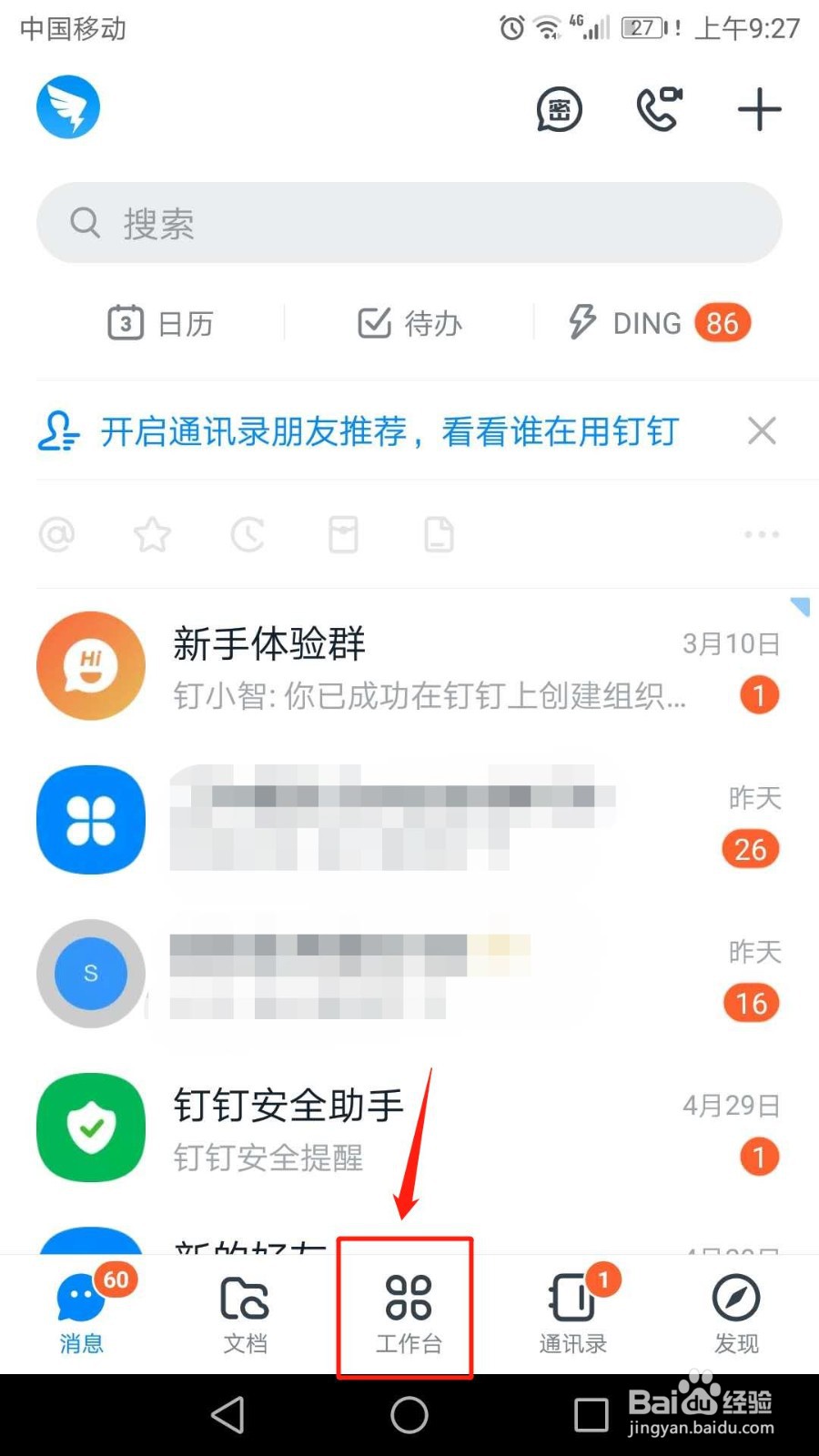
2、进入钉钉工作台界面,点击“考勤打卡”的选项。
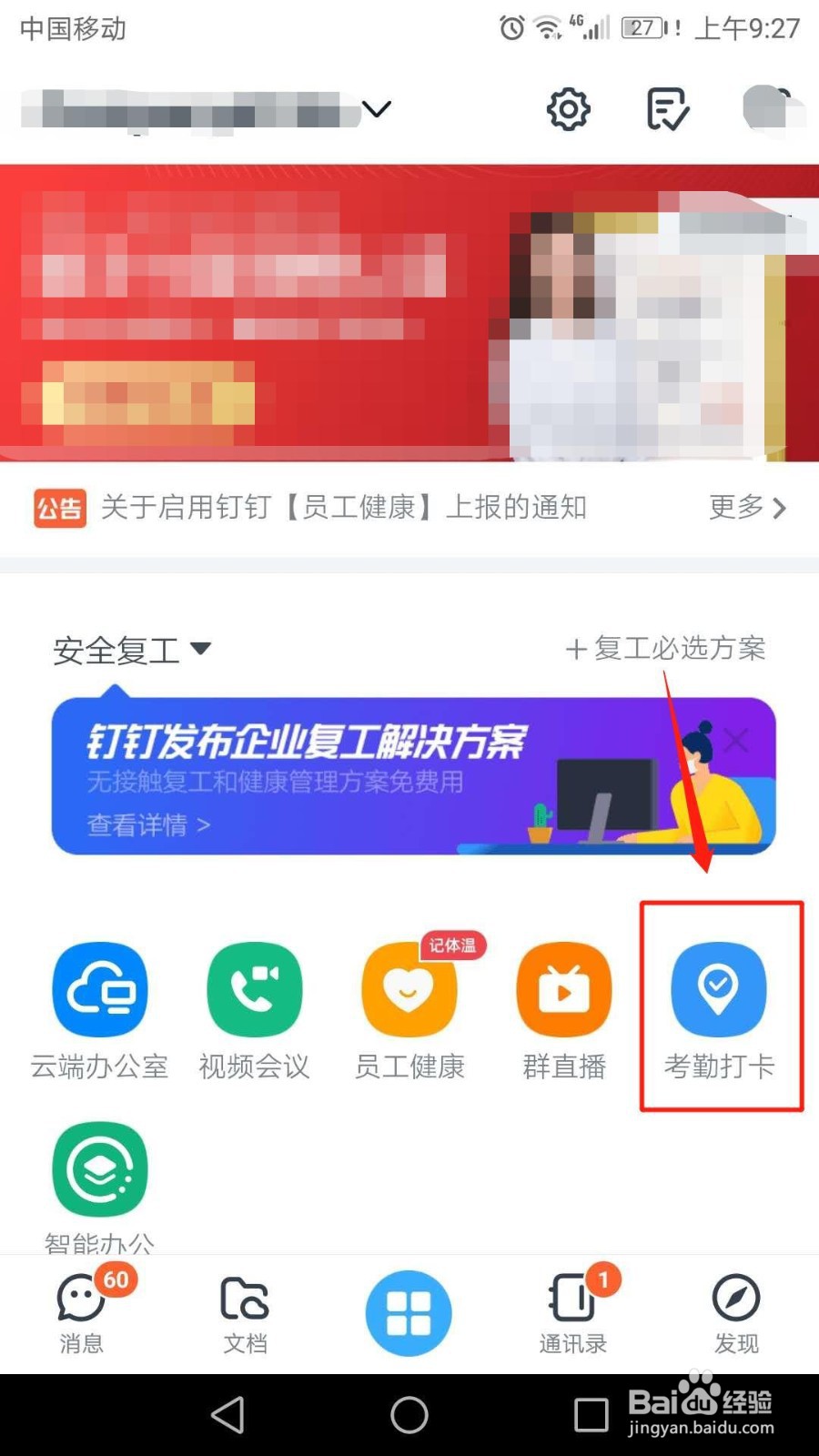
3、进入考勤打卡界面,点击页面右下角“设置”选项卡。
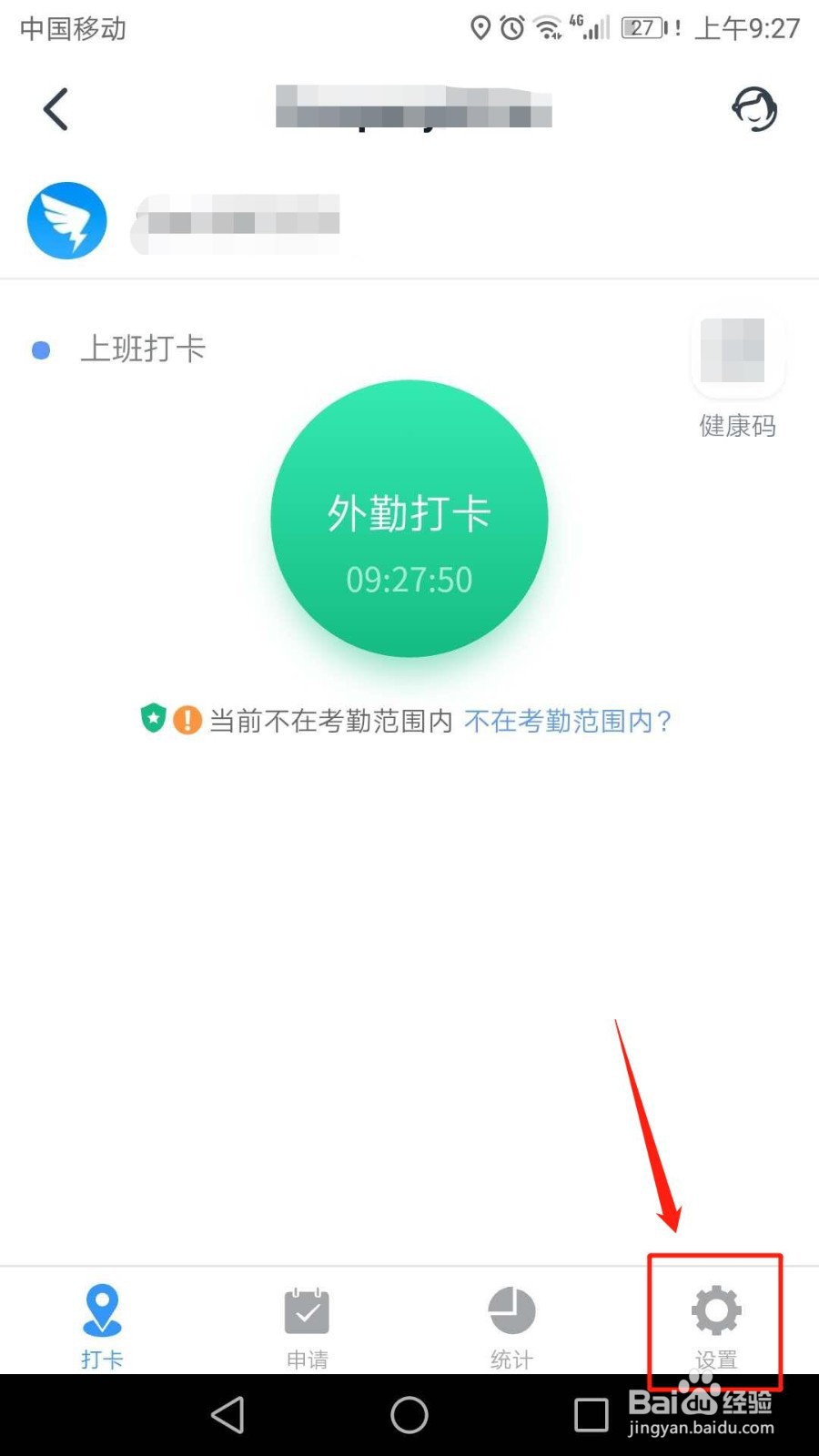
4、进入设置界面,在考勤组设置页面,点击“新增考勤组”。

5、进入新增考勤组界面,输入参与考勤人员、考群组名称、考勤类型、时间、地点等信息。

6、将各项内容设置完成后,点击页面底部“保存”按钮即可。
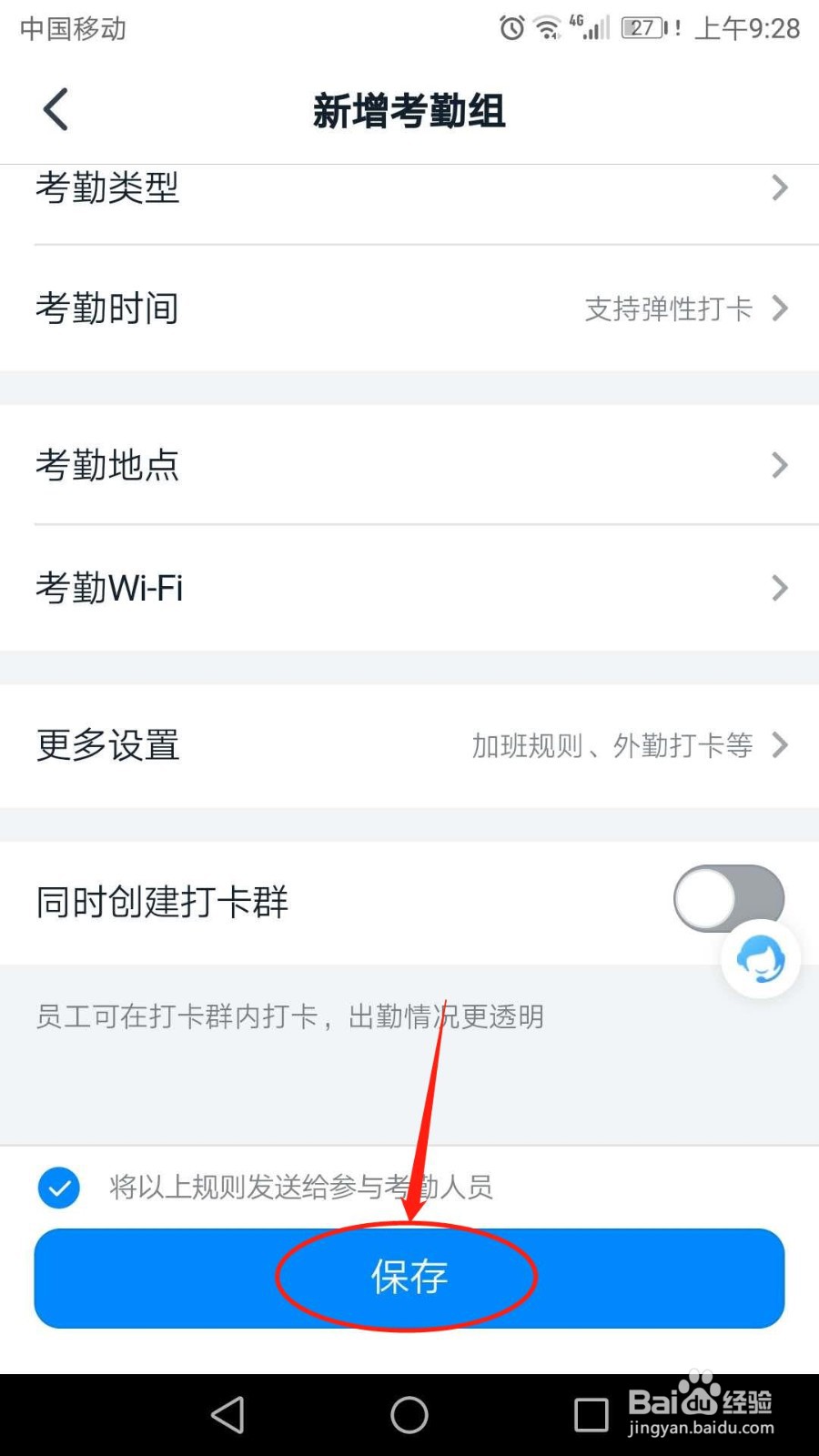
时间:2024-11-01 04:47:17
1、运行手机钉钉并登录,进入钉钉后点击页面底部“工作台”选项卡。
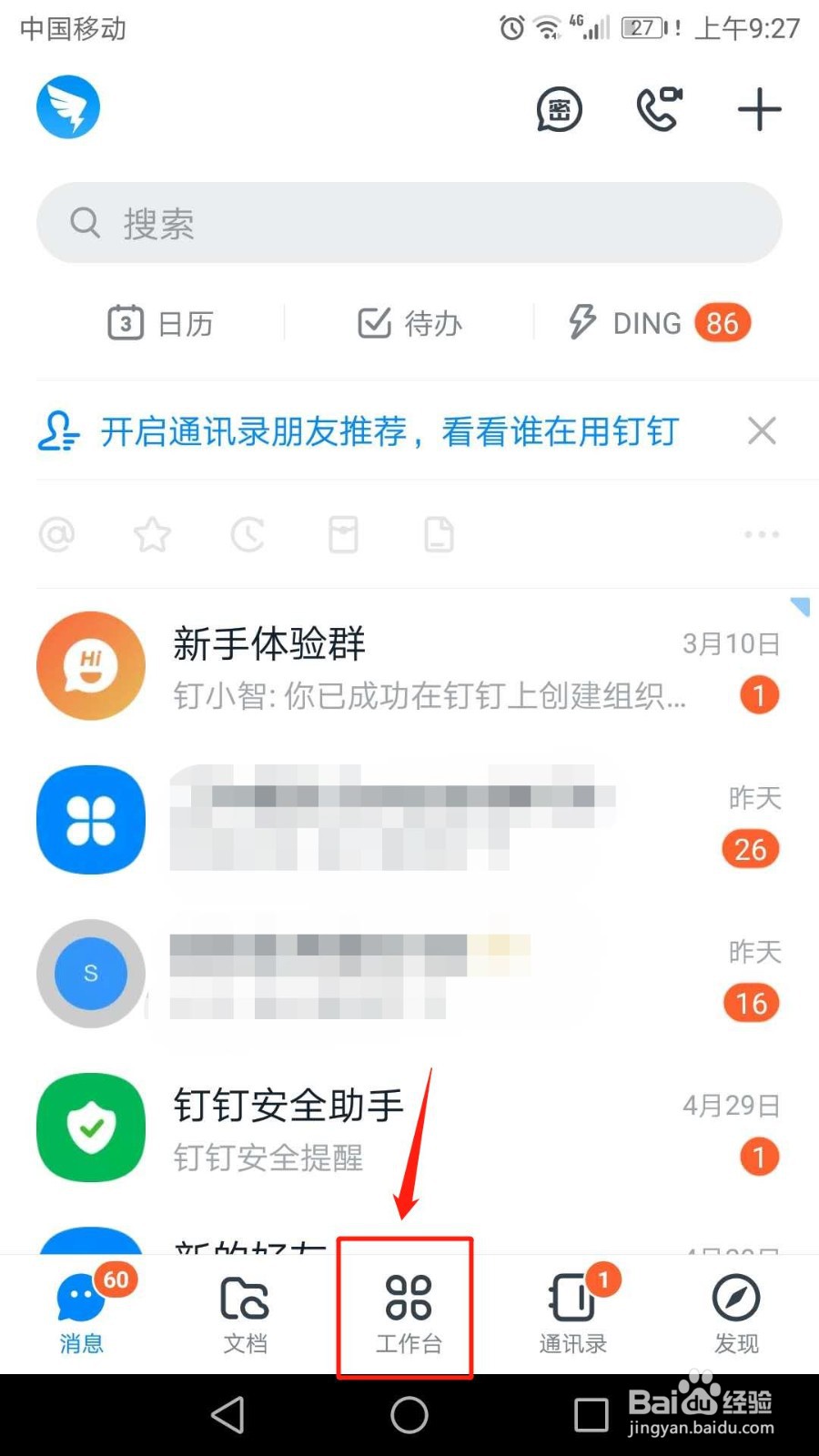
2、进入钉钉工作台界面,点击“考勤打卡”的选项。
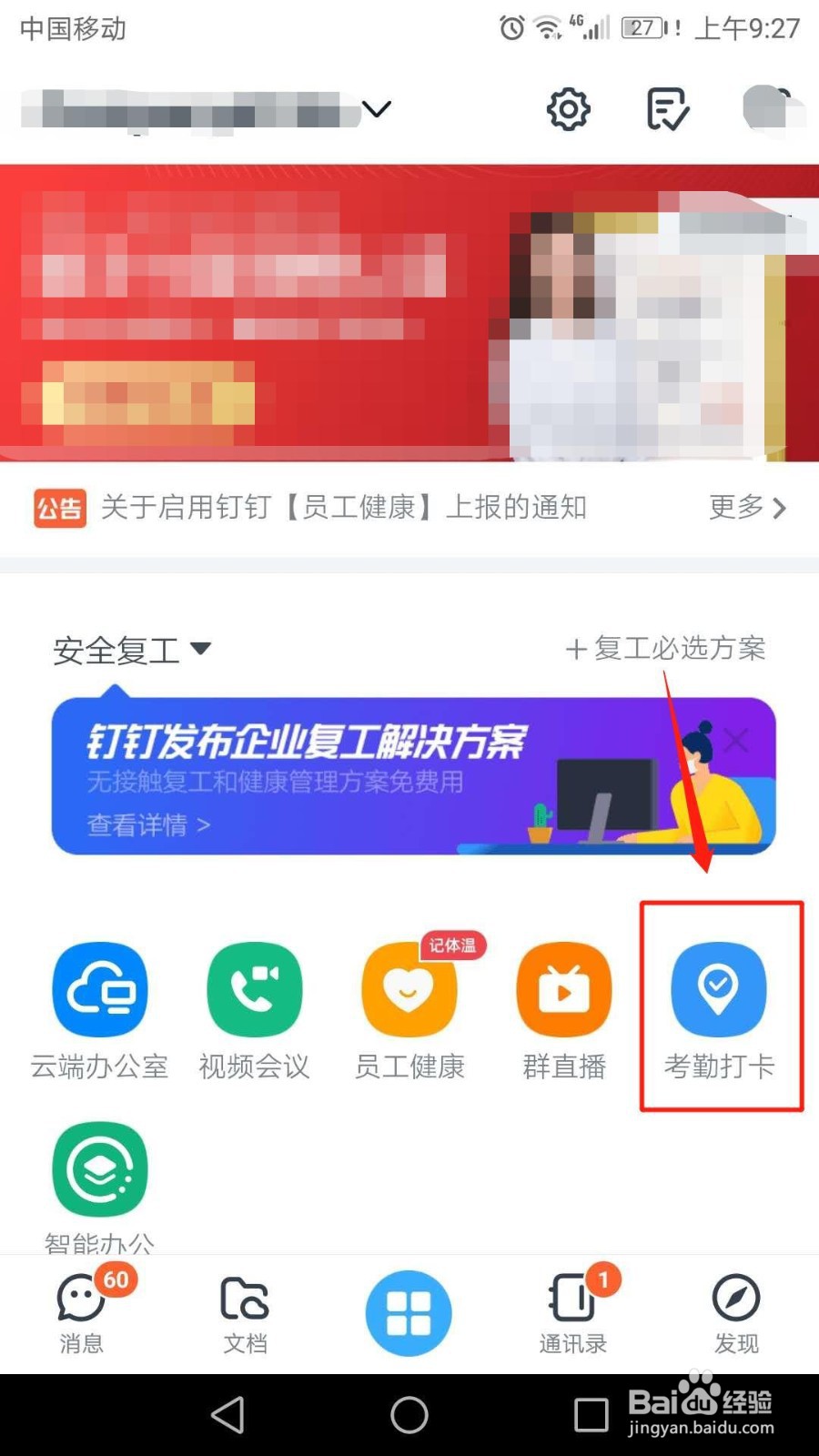
3、进入考勤打卡界面,点击页面右下角“设置”选项卡。
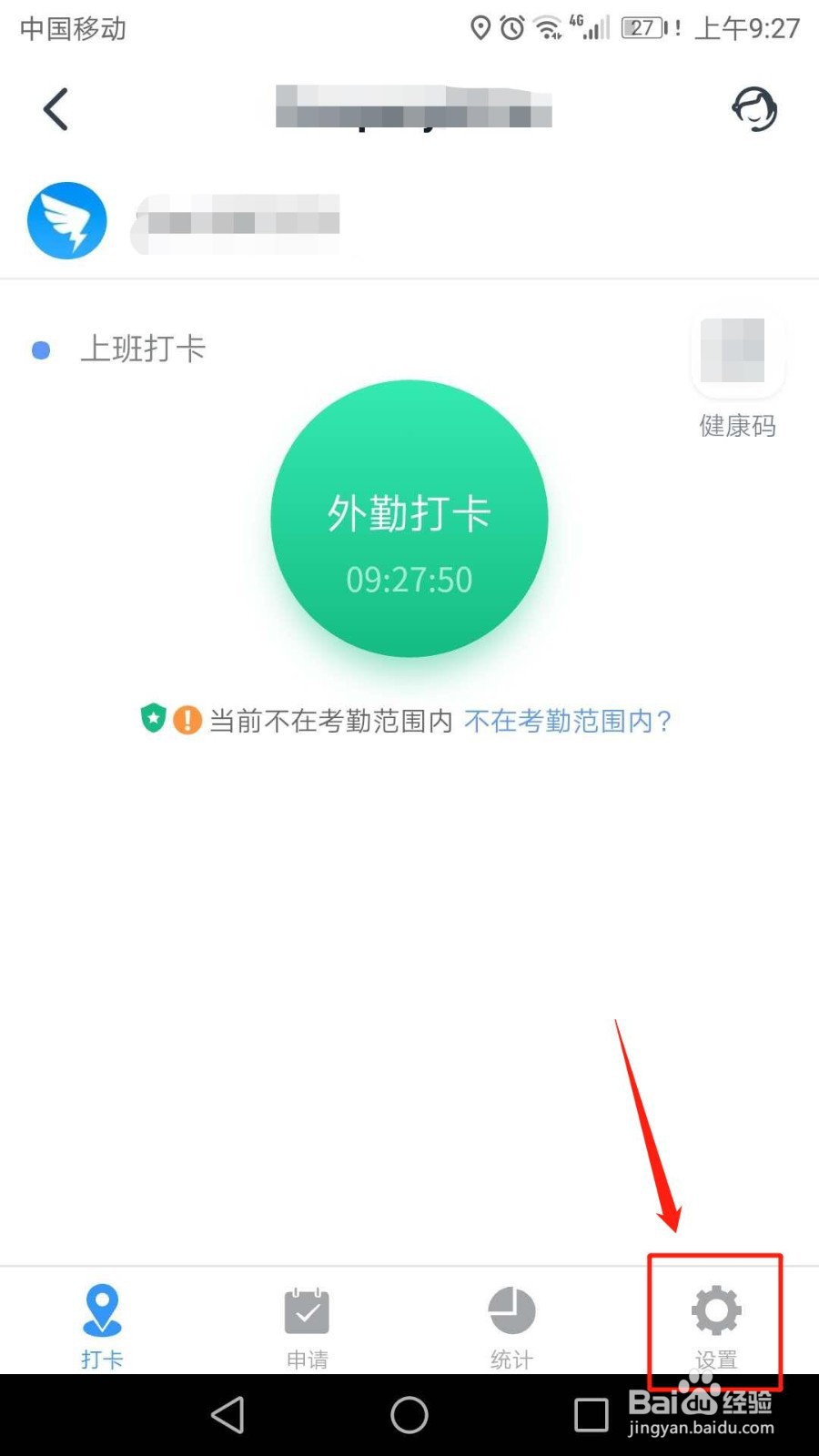
4、进入设置界面,在考勤组设置页面,点击“新增考勤组”。

5、进入新增考勤组界面,输入参与考勤人员、考群组名称、考勤类型、时间、地点等信息。

6、将各项内容设置完成后,点击页面底部“保存”按钮即可。